داموس را شروع کنید
یک راهنمای گام به گام برای شروع کار با ناستر از راه کلاینت iOS داموس
گام اول - نصب داموس
این راهنما مخصوص شروع استفاده از داموس است، یک کلاینت iOS زیبا و آسان ساخته شده توسط @jb55.
- اپ داموس را از اپ استور iOS نصب کنید.
- وقتی اپ را باز می کنید گزینه های ساخت حساب کاربری جدید یا ورود با کلید خصوصی ای که پیش از تولید کرده اید را دارید.
- اگر در حال حاضر از طریق افزونه البی یا یک کلاینت دیگر کلید خصوصی ای ساخته اید، میتوانید “وارد شوید”. در غیر این صورت، روی “ساخت حساب جدید” کلیک کنید.
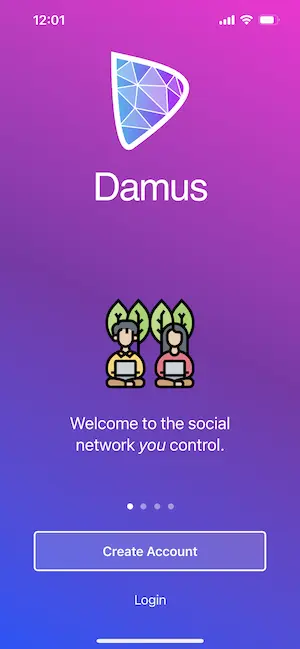
گام دوم - ساخت حساب جدید
- روی “ساخت حساب کاربری” کلیک کنید.
- شرایط را بخوانید و بپذیرید.
- سپس یک نام کاربری (که می توانید بعدا تغییر دهید) انتخاب می کنید، و در صورت تمایل جزییات اختیاری دیگری به حسابتان اضافه می کنید. داموس در این مرحله به طور خودکار کلیدها را برای شما تولید می کند. کلید عمومی شما به عنوان مقدار “شناسه حساب کاربری” نمایش داده می شود.

- وقتی کارتان تمام شد “ساختن” را کلیک کنید و حالا آماده استفاده از ناستر هستید!🤙
- فقط یه مرحله خیلی مهم دیگر. لازم است کلید خصوصی خود را جای امنی ذخیره کنید.
- با کلیک روی تصویر نمایه خود در گوشه بالای صفحه به تنظیمات بروید، سپس در منو روی “تنظیمات” کلیک کنید.
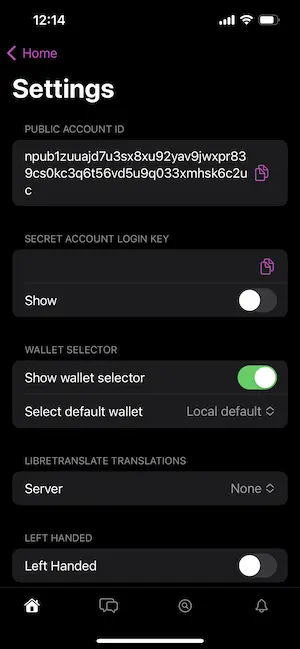
- “شناسه عمومی حساب” خود (که همان کلید عمومی شماست) و “کلید مخفی ورود به حساب” خود (که همان کلید خصوصی شماست) را می بینید.
- هر دو این مقدارها را کپی کنید و درجای خیلی امنی ذخیره کنید. 1Password یا یک مدیریت پسورد امن دیگر گزینه خوبی است. به یاد داشته باشید، اگر این مقدار را ذخیره نکنید، هرگز قادر به بازیابی حساب کاربری خود نخواهید بود. می توانید اطلاعات بیشتری پیدا کنید.
ورود با یک کلید موجود
- روی “ورود” کلیک کنید.
- شرایط را بخوانید و بپذیرید.
- سپس کلید خصوصی از شما خواسته می شود. کلید خود را وارد کنید و تمام.🤙 مهم : کلید خصوصی شما بطور محلی ذخیره می شود و به هیچ وجه در سرور داموس نیست.